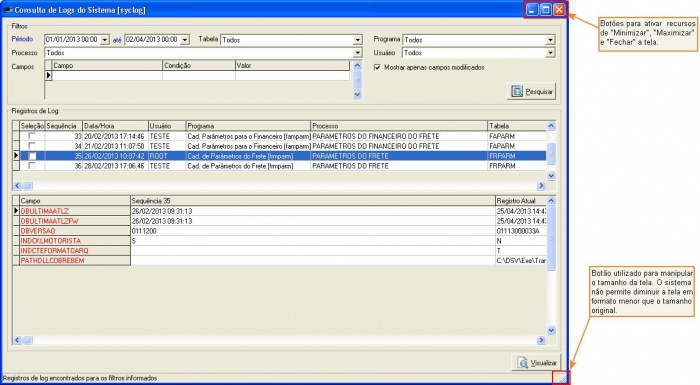Mudanças entre as edições de "Consulta de logs do sistema"
| Linha 21: | Linha 21: | ||
</div> | </div> | ||
<!--**************************************FIM TABELA************************************** --> | <!--**************************************FIM TABELA************************************** --> | ||
| + | <br> | ||
| + | |||
| + | ==Filtros== | ||
| + | <!--***********************************INICIO TABELA***************************************--> | ||
| + | <div class="TabelaWikiPadrao" > | ||
| + | <table> | ||
| + | <tr> | ||
| + | <td colspan="2">Deverão ser informados os parâmetros para filtrar a pesquisa. | ||
| + | É necessário informar o campo período para localizar os registros de log, perceba que este campo está marcado em azul indicando obrigatoriedade de preenchimento. | ||
| + | Poderá utilizar como refinamento da pesquisa os demais campos, que serão detalhados abaixo. | ||
| + | |||
| + | <font color="red"><b>ATENÇÃO!!!</b></font> | ||
| + | A navegação pelos campos da tela pode ser feita utilizando a tecla F6. | ||
| + | <p><em> </em></p> | ||
| + | |||
| + | [[Arquivo:2-hsyclog_Filtro_Pesquisa.jpg|center|700px]]</td> | ||
| + | </tr> | ||
| + | <tr> | ||
| + | <td width="320"><font color="blue">Período</font></td> | ||
| + | <td width="380">Informar o período inicial e período final para a pesquisa. Este período é a data que o log foi gravado. Poderá informar também hora inicial e hora final para refinamento da pesquisa.</td> | ||
| + | </tr> | ||
| + | <tr> | ||
| + | <td width="320">Tabela</td> | ||
| + | <td width="380">Tabela em que a manutenção foi executada, caso não preencha, o sistema considera todas as tabelas que já tiveram manutenção em relação ao <strong>período</strong> informado./td> | ||
| + | </tr> | ||
| + | <tr> | ||
| + | <td width="320">Programa</td> | ||
| + | <td width="380">Nome da tela utilizada para executar a manutenção no registro que foi alterado. | ||
| + | Exemplo: Cadastro de parâmetros do frete, Cadastro de parâmetros do frota. | ||
| + | <font color="red"><b>ATENÇÃO!!!</font></td> | ||
| + | Somente mostrará opções de filtro se no campo “Tabela” tiver selecionado alguma informação diferente de todos. </p></td> | ||
| + | </tr> | ||
| + | <tr> | ||
| + | <td width="320"><p>Processo</p></td> | ||
| + | <td width="380"><p>Tipo de manutenção que foi efetuada. </p> | ||
| + | <p>Exemplo: Inclusão, alteração, exclusão.</p> | ||
| + | <p><strong>ATENÇÃO!!!</strong></p><br /> | ||
| + | <p>Somente mostrará opções de filtro se no campo “Programa” selecionar alguma informação diferente de todos. </p></td> | ||
| + | </tr> | ||
| + | <tr> | ||
| + | <td width="320"><p>Usuário</p></td> | ||
| + | <td width="380"><p>Usuário que realizou a manutenção. </p> | ||
| + | <p><strong>ATENÇÃO!!!</strong></p> | ||
| + | <p>Somente mostrará opções de filtro se no campo “Processo” selecionar alguma informação diferente de todos. </p></td> | ||
| + | </tr> | ||
| + | <tr> | ||
| + | <td width="320"><p>Campos</p></td> | ||
| + | <td width="380"><p>Campos para refinamento da pesquisa. </p> | ||
| + | <ul type="disc"> | ||
| + | <li><strong>Campo:</strong> Selecione um campo da tabela para considerar como um filtro de pesquisa;</li> | ||
| + | <li><strong>Condição: </strong>Selecione uma condição para refinamento da pesquisa (Exemplo: Igual, menor, maior, maior ou igual, menor ou igual, Iniciado por ou contendo);</li> | ||
| + | <li><strong>Valor:</strong> Informação que fará parte da pesquisa em relação a “Condição” selecionada.</li> | ||
| + | </ul> | ||
| + | <p><strong>ATENÇÃO!!</strong></p> | ||
| + | <p>Somente mostrará opções de filtro se no campo “Tabela” selecionar alguma informação diferente de todos. </p></td> | ||
| + | </tr> | ||
| + | <tr> | ||
| + | <td width="320"><p>Mostrar apenas campos modificados</p></td> | ||
| + | <td width="380"><p>Quando selecionado este campo, serão mostrados na grade Registros de log somente os campos que tiveram manutenção, ou seja, na manutenção tiveram seu conteúdo modificado.</p></td> | ||
| + | </tr> | ||
| + | <tr> | ||
| + | <td width="320"><p>Botão Pesquisar</p></td> | ||
| + | <td width="380"><p>Clique para os registros em relação aos parâmetros de filtro selecionados.</p></td> | ||
| + | </tr> | ||
| + | </table> | ||
| + | </div> | ||
| + | <!--**************************************FIM TABELA***************************************--> | ||
<br> | <br> | ||
Edição das 14h53min de 2 de setembro de 2022
Consulta de Logs do Sistema[syclog]
(Menu: Utilitários > Consulta de Logs do Sistema)
Objetivo
| ATENÇÃO!!!
Esta tela ficará disponível apenas para a equipe de suporte da Softcenter, o usuário final não terá acesso a essa tela.</font> Esta tela permite que a equipe de suporte Softcenter localize, compare e visualize em relatório qualquer alteração, inclusão ou exclusão efetuada no sistema (nos filtros serão disponibilizados os recursos para pesquisa).
|
|
| Deverão ser informados os parâmetros para filtrar a pesquisa.
É necessário informar o campo período para localizar os registros de log, perceba que este campo está marcado em azul indicando obrigatoriedade de preenchimento. Poderá utilizar como refinamento da pesquisa os demais campos, que serão detalhados abaixo. ATENÇÃO!!! A navegação pelos campos da tela pode ser feita utilizando a tecla F6.
|
|
| Período | Informar o período inicial e período final para a pesquisa. Este período é a data que o log foi gravado. Poderá informar também hora inicial e hora final para refinamento da pesquisa. |
| Tabela | Tabela em que a manutenção foi executada, caso não preencha, o sistema considera todas as tabelas que já tiveram manutenção em relação ao período informado./td> |
| Programa | Nome da tela utilizada para executar a manutenção no registro que foi alterado.
Exemplo: Cadastro de parâmetros do frete, Cadastro de parâmetros do frota. ATENÇÃO!!!</font></td> Somente mostrará opções de filtro se no campo “Tabela” tiver selecionado alguma informação diferente de todos. </p></td> </tr> |
Processo </td> | Tipo de manutenção que foi efetuada. Exemplo: Inclusão, alteração, exclusão. ATENÇÃO!!! Somente mostrará opções de filtro se no campo “Programa” selecionar alguma informação diferente de todos. </td></tr> |
Usuário </td> | Usuário que realizou a manutenção. ATENÇÃO!!! Somente mostrará opções de filtro se no campo “Processo” selecionar alguma informação diferente de todos. </td></tr> |
Campos </td> | Campos para refinamento da pesquisa.
ATENÇÃO!! Somente mostrará opções de filtro se no campo “Tabela” selecionar alguma informação diferente de todos. </td></tr> |
Mostrar apenas campos modificados </td> | Quando selecionado este campo, serão mostrados na grade Registros de log somente os campos que tiveram manutenção, ou seja, na manutenção tiveram seu conteúdo modificado. </td></tr> |
Botão Pesquisar </td> | Clique para os registros em relação aos parâmetros de filtro selecionados. </td></tr> </table> </div>
|